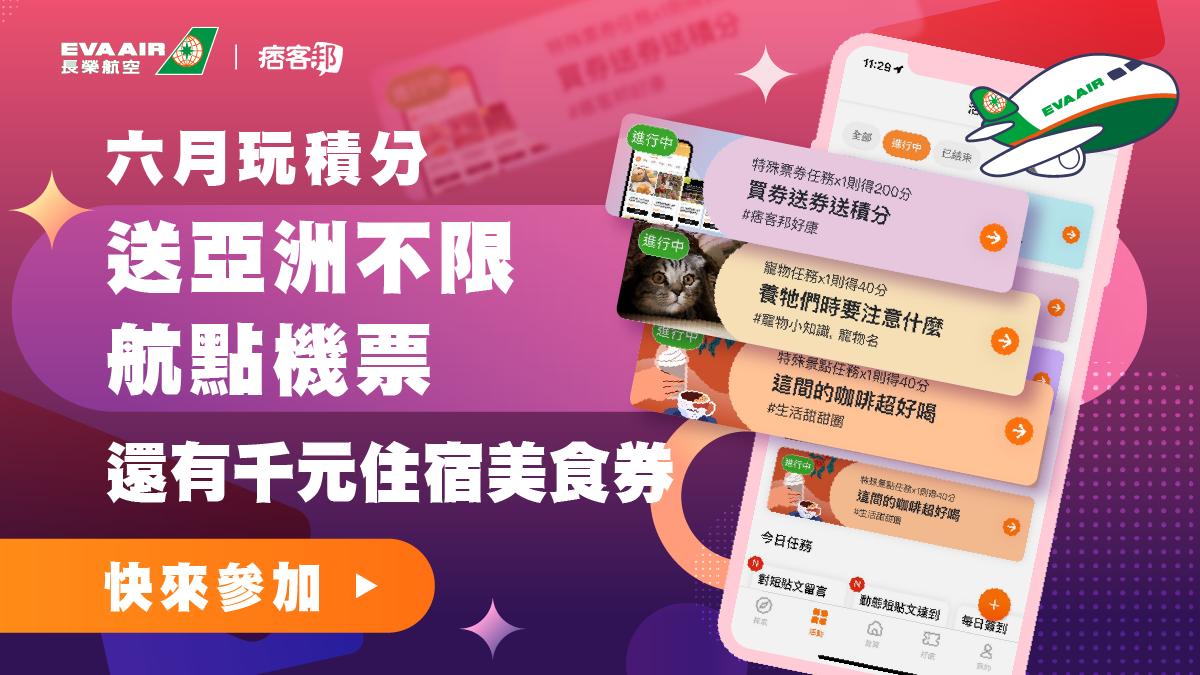因為看到 就特地去查了相關的設定 希望能讓有兩台螢幕的巴友能有效使用
轉貼自:http://changyang319.pixnet.net/blog/post/13074745
好了,那雙螢幕要怎麼連接呢?每部電腦都可以接嗎?如果不行的話,要加買些什麼呢?這些問題待我一一解答。
我們的家用電腦的「顯示」狀況可以分成二類,一種是「外接顯示卡」(如圖一),另一種是「主機板內建顯示卡」(如圖二)。


從上面的兩張圖中,你可以比較一下「顯示卡接頭」的位置,第一種的主機板沒有用建「顯示卡」,所以要外接一張「顯示卡」,沒有內建顯示卡的主機板就比較差嗎?當然不是這樣的,相反的,沒有內建主機板的電腦反而比較強,因為它會加裝一張功能比較強大的「顯示卡」。而我們在(圖一)所看到的顯示卡是「雙輸出」的,所以它可以不用再買其它的零件,就可以直接加裝第二個螢幕,最多再買DVI與D-Sub的轉接頭而已,要視你使用的螢幕而定,當然,基本上在主機身上是不需要再買零件了,但是你還是要再買一台「螢幕」。
而第二類是「主機板有內建顯示卡」的電腦,相對於「外接顯卡的機種」來說,這類的電腦效能是比較弱一點,但這只是使用「領域」的不同,會外接顯卡的使用者多半都是要玩3D遊戲,而使用內建顯卡的人多半是不玩3D遊戲的,所以當然也就不需要再多花錢買顯示卡。那第二類的電腦要怎麼接第二台螢幕呢?由於內建顯示卡的主機板,絕大部份都只有內建「一個」D-Sub的接頭,所以你有二種作法。
再購買一張有「雙輸出」的雙螢幕顯示卡,無論是「AGP」、「PCI-Express」或是「PCI」都行,裝上去後再將「內建」關閉,實際上除了「PCI」介面的之外,像是AGP或是PCI-Express介面的顯示卡,你一插上去,主機板就會優先使用「外接」的顯示卡。
再來第二種作法,你還是要買一張顯示卡,只不過這張顯示卡是「PCI」介面的,單輸出接頭或是雙輸出的顯示卡都可以,這種「PCI」的顯示卡可以和內建的顯示卡「共存」,另外,有部份「多螢幕」的接法也都是使用「PCI」介面的顯示卡,因為有這類的需求,所以「PCI」顯示卡這種上了年紀的電子產品才能存活。
當你將兩個螢幕分別接到顯示卡接頭上,進入Windows後,還需要簡單的設定一下雙螢幕。你需要指定一個「主監視器」,和一個「延伸監視器」,而「主監視器」和「延伸監視器」的差別,就只有差在「開始」工作列,如圖三,編號「1」螢幕為主監視器,而圖四中,編號「2」即為「延伸監視器」。

選擇到編號2的監視器,然後將「將桌面延伸到這部監視器」打勾,就可以將畫面延伸到編號2的監視器了。

設定好「主監視器」及「延伸監視器」,接下來就是要根據監視器「實際」的位置來調整電腦裡監視器的「位置」,你可以直接將主監視器「拖曳」至左邊,甚至是在下方。

設定好位置後,整個過程即大功告成,而剛開始使用雙螢幕時,會很不順「眼」,你還是只會盯著「一個」螢幕看,常常會忘了另一個螢幕的存在」,所以要試著拖曳一些視窗過去,先習慣有兩個螢幕,日後,慢慢的你就會懂得去利用兩個螢幕來分工合作了。


 留言列表
留言列表